CentOS7.5搭建javaweb环境Nginx,JDK,Mysql,Tomcat,Redis
一、安装基本工具
在新申请的CentOS7.5云主机上,我们还需要安装一些最基本的工具:
# 安装vim yum install vim # 安装netstat工具 yum install net-tools # netstat -anp | grep 80 (查看端口是否开启) # nmap 查看对外开放的端口 yum install nmap nmap 98.126.219.176 -p 80 (查看80端口是否对外开放,考虑防火墙) # 上传下载工具 yum install lrzsz rz #上传文件
开发环境相关软件版本:
Linux CentOS 7.5 64位 JDK >= 1.8 (推荐1.8版本) Mysql >= 5.5.0 (推荐5.7版本) Redis >= 3.0 Maven >= 3.0 Tomcat >=9.0 Node >=10
二、安装Nginx
1、先下载gcc
> yum install gcc pcre-devel zlib zlib-devel openssl openssl-devel
2、下载源码包
下载源码包,,选择稳定版本,解压缩安(在根目录建developer目录,然后进入该目录作为我们的开发目录装)( http://www.nginx.org/ )
cd / mkdir developer cd /developer wget http://nginx.org/download/nginx-1.10.2.tar.gz
3、解压缩
tar -zxvf nginx-1.10.2.tar.gz
4、编译安装
进入Nginx目录之后执行 ./configure
执行 make && make install
默认安装在 /usr/local/nginx
5、配置防火墙
安装好之后,我们可以查看80端口是否开启
netstat -anp | grep 80 #(查看端口)
然后我们通过IP访问这台服务器,但是你会发现访问不了,这是什么原因呢?
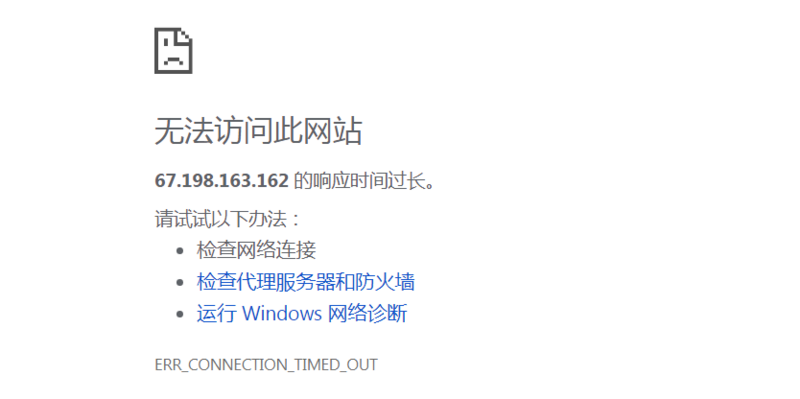
原来是因为购买的这台服务器默认开启了防火墙,80端口没有开放,所以,我们需要开放80端口
添加
firewall-cmd --zone=public --add-port=80/tcp --permanent (--permanent永久生效,没有此参数重启后失效)
重新载入
firewall-cmd --reload
现在我们可以看到,Nginx服务已经可以访问了:
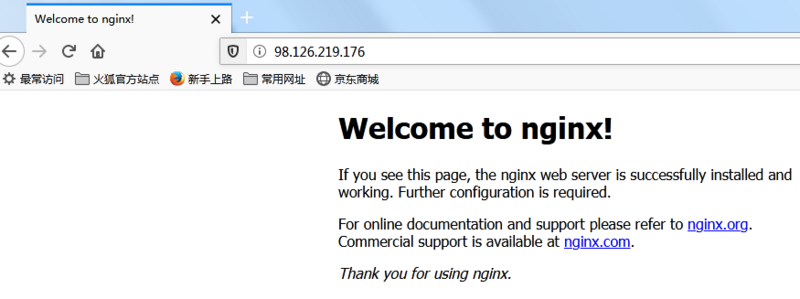
顺便也打开其他端口:
# 打开22端口,允许ssh远程连接 firewall-cmd --zone=public --add-port=22/tcp --permanent # mysql,允许远程客户端可以访问 firewall-cmd --zone=public --add-port=3306/tcp --permanent firewall-cmd --reload
6、常用命令
/usr/local/nginx/sbin/nginx # 启动 /nginx/sbin/nginx -s reload # 重启 安装路径下的 /nginx/sbin/nginx -s stop 或:nginx -s quit # 停止
7、开机自启动
# 如果是源码安装,则需要手动创建nginx.service systemctl start nginx.service
配置防火墙
如果你的linux是CentOS7的话启用上面的命令会报出 Unit iptables.service failed to load: No such file or directory.异常。
centos从7开始默认用的是firewalld,这个是基于iptables的,虽然有iptables的核心,但是iptables的服务是没安装的。所以你只要停止firewalld服务即可:
systemctl stop firewalld.service && systemctl disable firewalld.service systemctl start firewalld.service && systemctl enable firewalld.service
如果想要改用iptables的话,则需要安装
yum install iptables-services systemctl stop iptables && systemctl disable iptables systemctl start iptables && systemctl enable iptables
firewalld防火墙使用
firewalld是centos7的一大特性,最大的好处有两个:支持动态更新,不用重启服务;
1、firewalld的基本使用
启动: systemctl start firewalld
查看状态: systemctl status firewalld
停止: systemctl disable firewalld
禁用: systemctl stop firewalld
2.firewalld是centos7的一大特性,最大的好处有两个:支持动态更新,不用重启服务;
启动一个服务:systemctl start firewalld.service
关闭一个服务:systemctl stop firewalld.service
重启一个服务:systemctl restart firewalld.service
显示一个服务的状态:systemctl status firewalld.service
在开机时启用一个服务:systemctl enable firewalld.service
在开机时禁用一个服务:systemctl disable firewalld.service
查看服务是否开机启动:systemctl is-enabled firewalld.service
查看已启动的服务列表:systemctl list-unit-files|grep enabled
查看启动失败的服务列表:systemctl --failed
3.配置firewalld-cmd
查看版本: firewall-cmd --version
查看帮助: firewall-cmd --help
显示状态: firewall-cmd --state
查看所有打开的端口: firewall-cmd --zone=public --list-ports
更新防火墙规则: firewall-cmd --reload
4.那怎么开启一个端口呢
添加
firewall-cmd --zone=public --add-port=80/tcp --permanent (--permanent永久生效,没有此参数重启后失效)
重新载入
firewall-cmd --reload
查看
firewall-cmd --zone=public --query-port=80/tcp
删除
firewall-cmd --zone=public --remove-port=80/tcp --permanent
三、安装jdk1.8
1、验证是否已安装JDK
[root@cs ~]# java -version -bash: java: command not found
可以看到,没有安装。
2、JDK下载
现在下载JDK需要登录才能实现下载了,下载地址: https://www.oracle.com/techne...
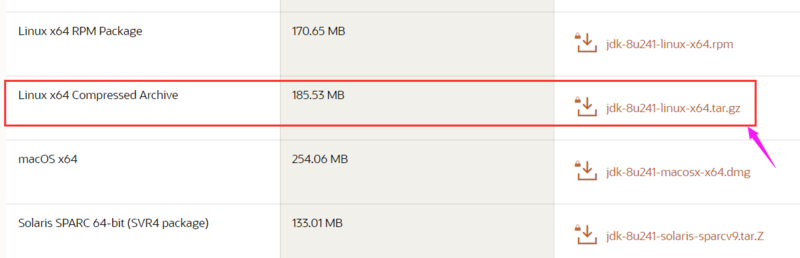
3、上传到服务器
本地下载后,然后将下载压缩包上传到/developer/目录。
4、解压
tar -zxvf jdk-8u241-linux-x64.tar.gz -C /usr/local/java/ # 解压到指定/usr/local/java路径
然后我们要做一个验证, 它是否已经解压到 /usr/local/java 下了呢, 用什么命令, ls
root@cs java]# pwd /usr/local/java [root@cs java]# ls -l total 0 drwxr-xr-x 7 10143 10143 245 Dec 11 02:39 jdk1.8.0_241
已经解压到 /usr/local/java 下面了, "jdk1.8.0_241"文件夹就是。
5、jdk配置环境变量
(1)、编辑profile文件
sudo vim /etc/profile
(2)、在最下方增加:
# jdk1.8 env(20200414)
export JAVA_HOME=/usr/local/java/jdk1.8.0_241
export CLASSPATH=.:${JAVA_HOME}/jre/lib/rt.jar:${JAVA_HOME}/lib/dt.jar:${JAVA_HOME}/lib/tools.jar
export PATH=$PATH:${JAVA_HOME}/bin

(3)、使配置生效
source /etc/profile
6、jdk验证
执行 java -version 命令,看到如图所示代表安装成功。
[root@cssbjqnffcsvic java]# java -version java version "1.8.0_241" Java(TM) SE Runtime Environment (build 1.8.0_241-b07) Java HotSpot(TM) 64-Bit Server VM (build 25.241-b07, mixed mode)
四、安装mysql
家都知道,centos自带的repo是不会自动更新每个软件的最新版本,所以无法通过yum方式安装MySQL的高级版本。所以,即使我使劲用yum -y install mysql mysql-server mysql-devel,也是没有人会鸟我的。
所以,正确的安装mysql5姿势是要先安装带有可用的mysql5系列社区版资源的rpm包
rpm -Uvh http://dev.mysql.com/get/mysql-community-release-el7-5.noarch.rpm
查看当前可用的mysql安装资源
yum repolist enabled | grep "mysql.*-community.*"
[root@cssbjqnffcsvic ~]# yum repolist enabled | grep "mysql.*-community.*" mysql-connectors-community/x86_64 MySQL Connectors Community 141 mysql-tools-community/x86_64 MySQL Tools Community 105 mysql56-community/x86_64 MySQL 5.6 Community Server 513
一般来说,只要安装mysql-server跟mysql-client 。这时直接使用yum的方式安装MySQL
yum -y install mysql-community-server
安装完成
#查看版本 mysql -V mysql Ver 14.14 Distrib 5.6.40, for Linux (x86_64) using EditLine wrapper #测试一下,本机登录不需要密码 /usr/bin/mysql
启动和开机启动
#加入开机启动 systemctl enable mysqld #启动mysql服务进程 systemctl start mysqld
登录修改密码:
安装成功后,默认root是没有密码的,所以,我们可以直接登录:
mysql -uroot -p
设置root密码:
# 这里我们暂定为密码是admin
mysql> set password for root@127.0.0.1=password('admin');
mysql> set password for root@localhost=password('admin');
exit;
然后退出,重新登录,则需要输入密码。
新增用户
一般对外访问我们不要使用root,因为权限太大了,为了安全root超级用户只能在服务器内部localhost使用,所以,这里我们新创建一个用户,并给该用户授权及任意IP都可以访问。
1、先查看目前MySQL的用户:
mysql> select user,host from mysql.user;
mysql> select user,host from mysql.user; +------+----------------+ | user | host | +------+----------------+ | root | 127.0.0.1 | | root | ::1 | | root | cssbjqnffcsvic | | root | localhost | +------+----------------+ 4 rows in set (0.00 sec)
2、创建用户
GRANT ALL PRIVILEGES ON *.* TO 'quant'@'%' IDENTIFIED BY '518666' WITH GRANT OPTION; #所有电脑IP都可以使用quant用户,密码为518666远程访问数据库,并且开通所有权限给该用户
#GRANT ALL PRIVILEGES ON *.* TO 'quant'@'localhost' IDENTIFIED BY '518666' WITH GRANT OPTION; #本机内部localhost可以使用quant用户,密码为518666内部访问数据库,并且开通所有权限给该用户
// insert into mysql.user(Host,User,Password) values("localhost", "emall", password("518666")); # 这种添加方式在mysql5.6会报错,所以用上边的语句
3、查询是否创建成功
mysql> select user,host from mysql.user; +-------+----------------+ | user | host | +-------+----------------+ | quant | % | | root | 127.0.0.1 | | root | ::1 | | root | cssbjqnffcsvic | | root | localhost | +-------+----------------+ 5 rows in set (0.00 sec)
我们可以看到,该用户已经创建成功。
4、查看用户权限
我们可以查看刚才创建的用户quant权限
mysql> select * from mysql.user where user = 'quant' /G;
mysql> select * from mysql.user where user = 'quant' /G;
*************************** 1. row ***************************
Host: %
User: quant
Password: *9ED4FFF2A197F9574379D17AEA2749770C109CDB
Select_priv: Y
Insert_priv: Y
Update_priv: Y
Delete_priv: Y
Create_priv: Y
Drop_priv: Y
Reload_priv: Y
Shutdown_priv: Y
Process_priv: Y
File_priv: Y
Grant_priv: Y
References_priv: Y
Index_priv: Y
Alter_priv: Y
Show_db_priv: Y
Super_priv: Y
Create_tmp_table_priv: Y
Lock_tables_priv: Y
Execute_priv: Y
Repl_slave_priv: Y
Repl_client_priv: Y
Create_view_priv: Y
Show_view_priv: Y
Create_routine_priv: Y
Alter_routine_priv: Y
Create_user_priv: Y
Event_priv: Y
Trigger_priv: Y
Create_tablespace_priv: Y
ssl_type:
ssl_cipher:
x509_issuer:
x509_subject:
max_questions: 0
max_updates: 0
max_connections: 0
max_user_connections: 0
plugin: mysql_native_password
authentication_string:
password_expired: N
1 row in set (0.00 sec)
ERROR:
No query specified
可以看到用户所有权限(CRUD)都开通了,我们现在可以通过Navicat远程连接该数据库了。
mysql权限相关文章:
Mysql添加用户错误:ERROR 1364 (HY000): Field 'ssl_cipher' doesn't have a default value解决方法
MySQL数据库增加用户权限GRANT/INSERT INTO user VALUES/FLUSH
MySQL安装及授权五、Tomcat安装
1、Tomcat简介
Tomcat是一个Web容器,JavaEE程序可以在此运行。
2、安装环境
CentOS 7.5 64位,jdk 1.8, Tomcat9.0, 注意:安装Tomcat之前需要安装好jdk,jdk1.8版本需要Tomcat9.0以上对应版本。
3、安装步骤
下载(使用 清华大学的下载源 ):
wget https://mirrors.tuna.tsinghua.edu.cn/apache/tomcat/tomcat-9/v9.0.34/bin/apache-tomcat-9.0.34.tar.gz
解压缩:
tar -zxvf apache-tomcat-9.0.34.tar.gz
解压后的文件放在该目录下:
/developer/apache-tomcat-9.0.34
为了方便后期管理,我们将Tomcat放在 /usr/local/java/ 目录下,我们上边也是把jdk放在该目录下的。
cp -r /developer/apache-tomcat-9.0.34 /usr/local/java/ # mv /developer/apache-tomcat-9.0.34 /usr/local/java/
[root@css java]# pwd /usr/local/java [root@css java]# ls -l total 0 drwxr-xr-x 9 root root 220 May 18 09:29 apache-tomcat-9.0.34 drwxr-xr-x 7 10143 10143 245 Dec 11 18:39 jdk1.8.0_241
配置环境文件:
(1) sudo vim /etc/profile
(2)在文件末尾增加:
# jdk1.8 env(20200517)
export JAVA_HOME=/usr/local/java/jdk1.8.0_241
export CLASSPATH=.:${JAVA_HOME}/jre/lib/rt.jar:${JAVA_HOME}/lib/dt.jar:${JAVA_HOME}/lib/tools.jar
export PATH=$PATH:${JAVA_HOME}/bin
# tomcat9.0(20200518) 新增TOMCAT
export CATALINA_HOME=/usr/local/java/apache-tomcat-9.0.34
(3)、使配置生效
source /etc/profile
4、配置utf-8字符集
因为tomcat默认不是utf-8字符集,遇到中文就乱码了,所以,这里需要配置。
cd /usr/local/java/apache-tomcat-9.0.34/conf vim server.xml
找到配置 8080 默认端口的位置,在xml节点末尾增加 URIEncoding="UTF-8"
<Connector port="8080" protocol="HTTP/1.1"
connectionTimeout="20000"
redirectPort="8443" URIEncoding="UTF-8" />
5、Tomcat 验证
进入Tomcat目录 cd /usr/local/java/apache-tomcat-9.0.34/ ,进入bin目录,执行 ./startup.sh
看到如下信息提示,就表示安装成功。
[root@css bin]# ./startup.sh Using CATALINA_BASE: /usr/local/java/apache-tomcat-9.0.34 Using CATALINA_HOME: /usr/local/java/apache-tomcat-9.0.34 Using CATALINA_TMPDIR: /usr/local/java/apache-tomcat-9.0.34/temp Using JRE_HOME: /usr/local/java/jdk1.8.0_241 Using CLASSPATH: /usr/local/java/apache-tomcat-9.0.34/bin/bootstrap.jar:/usr/local/java/apache-tomcat-9.0.34/bin/tomcat-juli.jar Tomcat started.
也可以开启Tomcat机器的IP地址和默认8080端口,本机访问: http://localhost :8080
curl http://localhost:8080
<!DOCTYPE html>
<html lang="en">
<head>
<meta charset="UTF-8" />
<title>Apache Tomcat/9.0.34</title>
<link href="favicon.ico" rel="icon" type="image/x-icon" />
<link href="favicon.ico" rel="shortcut icon" type="image/x-icon" />
<link href="tomcat.css" rel="stylesheet" type="text/css" />
</head>
我们可以看到在本机内部通过curl命令可以访问成功,证明已经安装OK,如果是外网通过浏览器访问,则需要开启防火墙的8080端口,否则访问不了。
添加8080端口
firewall-cmd --zone=public --add-port=8080/tcp --permanent (--permanent永久生效,没有此参数重启后失效)
重新载入
firewall-cmd --reload
通过浏览器访问 http://98.126.219.176 :8080/, 可以看到Tomcat安装成功!
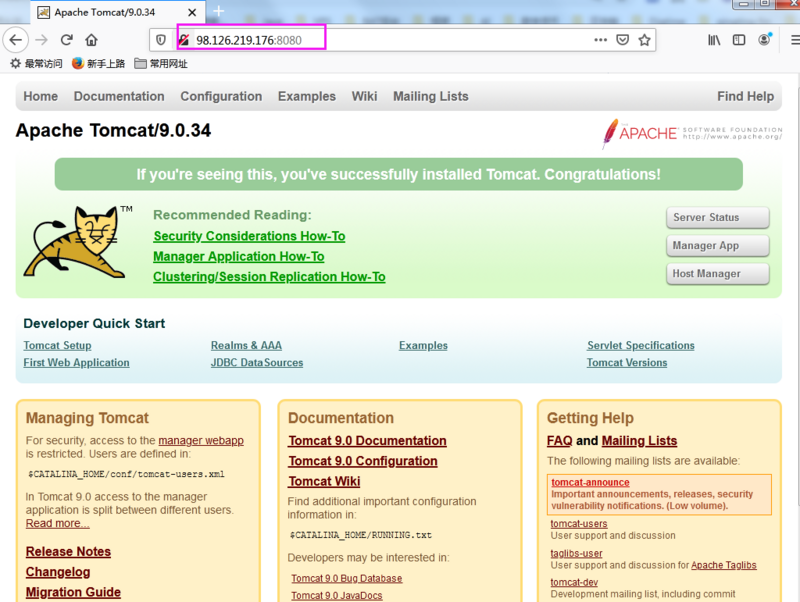
六、安装Redis
1.下载
wget http://download.redis.io/releases/redis-5.0.6.tar.gz
2.解压并安装
tar xzf redis-5.0.6.tar.gz cd redis-5.0.6 make
make完后 redis-5.0.6 目录下会出现编译后的redis服务程序 redis-server ,还有用于测试的客户端程序 redis-cli ,两个程序位于安装目录 src 目录下:
3.启动redis服务
$ cd src $ ./redis-server
如果看到下面的图,表示redis安装成功了^_^
(base) [root@cssbjqnffcsvic src]# ./redis-server
3161:C 18 May 2020 10:28:17.707 # oO0OoO0OoO0Oo Redis is starting oO0OoO0OoO0Oo
3161:C 18 May 2020 10:28:17.707 # Redis version=5.0.6, bits=64, commit=00000000, modified=0, pid=3161, just started
3161:C 18 May 2020 10:28:17.707 # Warning: no config file specified, using the default config. In order to specify a config file use ./redis-server /path/to/redis.conf
3161:M 18 May 2020 10:28:17.708 * Increased maximum number of open files to 10032 (it was originally set to 1024).
_._
_.-``__ ''-._
_.-`` `. `_. ''-._ Redis 5.0.6 (00000000/0) 64 bit
.-`` .-```. ```// _.,_ ''-._
( ' , .-` | `, ) Running in standalone mode
|`-._`-...-` __...-.``-._|'` _.-'| Port: 6379
| `-._ `._ / _.-' | PID: 3161
`-._ `-._ `-./ _.-' _.-'
|`-._`-._ `-.__.-' _.-'_.-'|
| `-._`-._ _.-'_.-' | http://redis.io
`-._ `-._`-.__.-'_.-' _.-'
|`-._`-._ `-.__.-' _.-'_.-'|
| `-._`-._ _.-'_.-' |
`-._ `-._`-.__.-'_.-' _.-'
`-._ `-.__.-' _.-'
`-._ _.-'
`-.__.-'
- 本文标签: Connection http plugin 云 web rpm tomcat Oracle 安装 管理 list Developer 主机 Service mysql apache classpath maven grep map CSS value 开发 src trigger linux wget 测试 db tar sql Bootstrap XML 解决方法 lib 下载 乱码 update 编译 node 安全 IDE Select 参数 dist 文章 Mysql数据库 远程访问 ssl 端口 zlib centos redis HTML 修改密码 client ACE id ssh 服务器 cmd https cat 数据 App build Word MQ java Nginx tab iptables 进程 UI CTO REST MySQL5 删除 IO 目录 root 源码 ip 数据库 配置 TCP 软件
- 版权声明: 本文为互联网转载文章,出处已在文章中说明(部分除外)。如果侵权,请联系本站长删除,谢谢。
- 本文海报: 生成海报一 生成海报二











![[HBLOG]公众号](http://www.liuhaihua.cn/img/qrcode_gzh.jpg)

